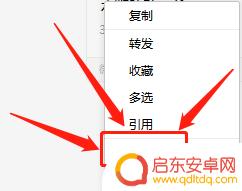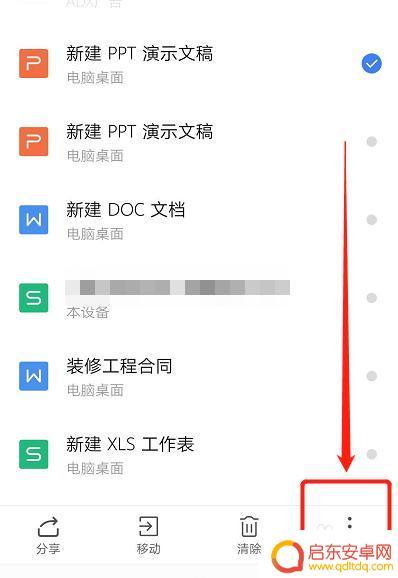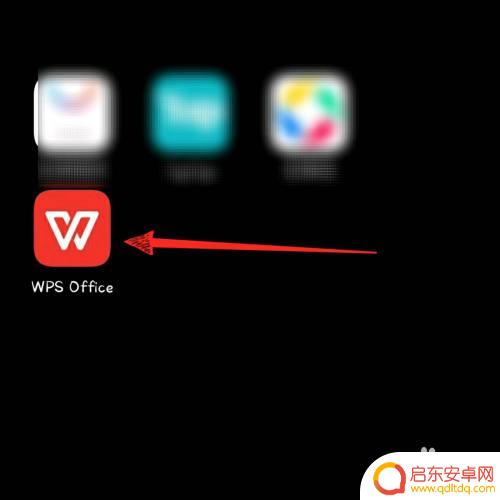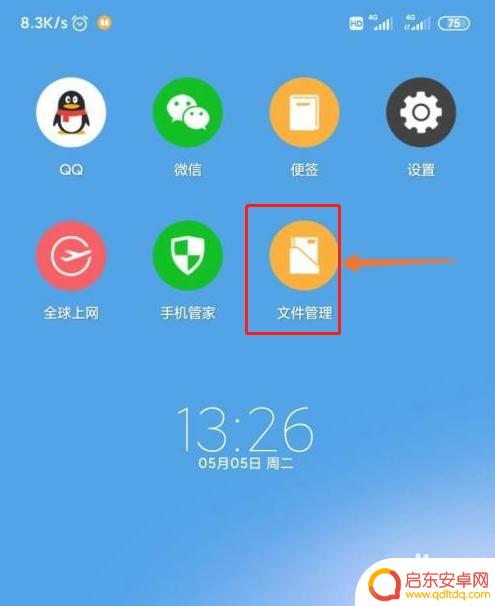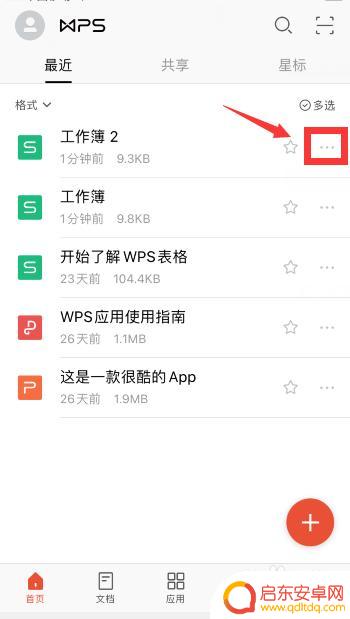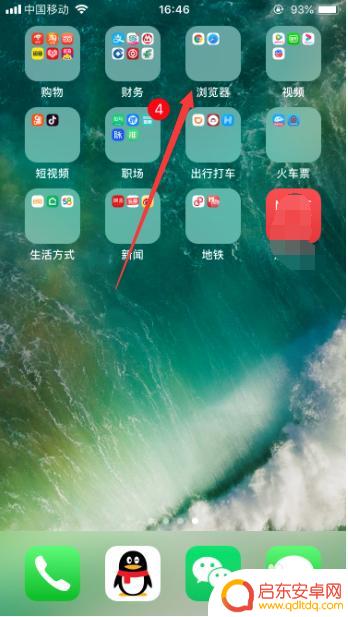手机文件名如何改变 华为手机如何修改文件名
在日常使用手机的过程中,我们经常会遇到需要修改文件名的情况,而对于华为手机用户来说,如何修改文件名是一个常见的问题。文件名的改变可以让我们更好地管理和识别文件,提高使用效率。所以本文将为大家介绍华为手机如何修改文件名的方法和步骤,帮助大家解决这一问题。无论是更改照片、音乐、视频还是文档的文件名,只要掌握正确的操作方法,就能轻松实现文件名的个性化定制。让我们一起来了解吧!
华为手机如何修改文件名
具体步骤:
1.我们在手机上左右的滑动屏幕,在屏幕上找到“实用工具”文件夹。在打开的文件夹中,找到“文件管理”的图标。
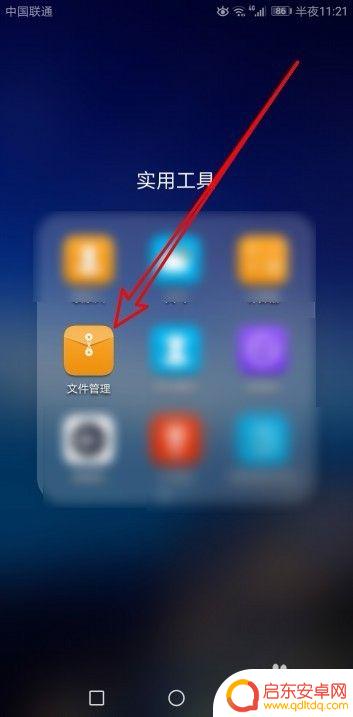
2.接下来在打开的文件管理窗口中,我们点击文件所在的分类
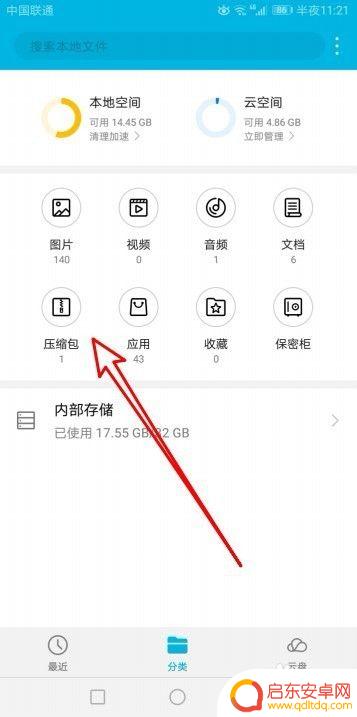
3.这时就会打开该分类的文件夹,在文件夹中长按文件名勾选该文件。然后点击下面的“更多”按钮。
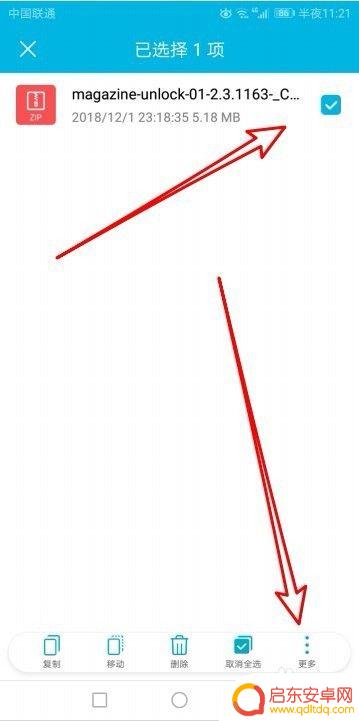
4.在弹出的更多菜单中我们点击“重命名”菜单项。
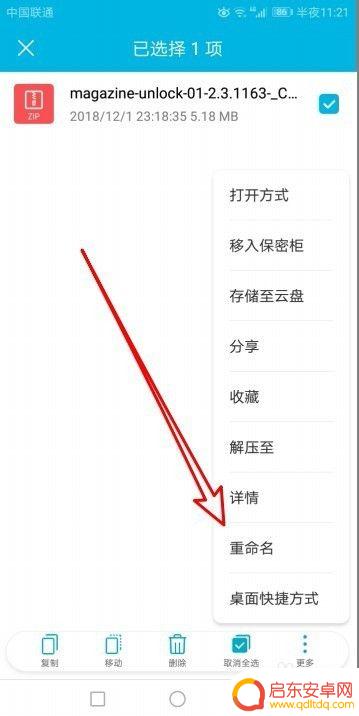
5.这时会打开华为手机的重命名窗口,在窗口中对文件可进行编辑即可。

6.输入重命名后的文件名,最后点击确定按钮。 这样就会重命名该文件了。
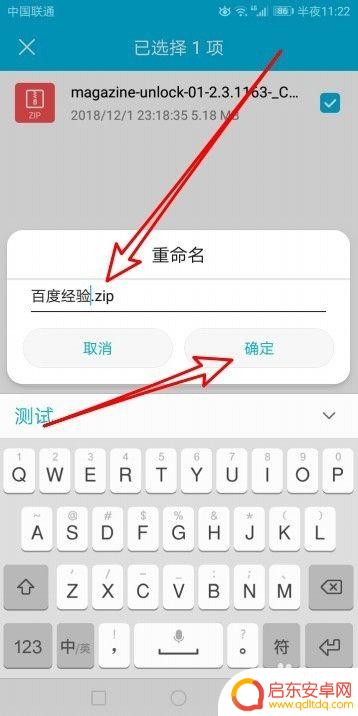
以上就是更改手机文件名的全部内容,如果你遇到同样的情况,请参考本文的方法来处理,希望对大家有所帮助。
相关教程
-
手机微信如何修改文件名称 微信文件如何修改文件名
在手机微信中,我们经常会遇到需要修改文件名称的情况,无论是接收到的文件还是我们自己发送的文件,有时候默认的文件名并不符合我们的需求。微信并没有直接提供修改文件名的功能。我们应该...
-
手机上wps怎么改文件名字 WPS Office手机版修改文件名的详细方法
在手机上使用WPS Office手机版进行文件编辑和管理是非常方便的,其中修改文件名字是一个常见的需求,WPS Office手机版提供了简单易用的操作界面,使得文件重命名变得轻...
-
手机表格如何更改文件名 手机版wps office如何修改文件名称
如今,手机已经成为我们生活中必不可少的工具之一,而在手机上编辑文档和表格也变得越来越普遍,然而,在使用手机版wps office进行文件编辑时,很多人可...
-
手机怎么改后缀名 手机怎样改变文件后缀名格式
在使用手机时,我们经常会遇到需要更改文件后缀名的情况,改变文件后缀名可以让我们更方便地识别和打开文件,但是很多人却不知道如何正确地进行操作。在本文中我们将介绍手机如何改变文件的...
-
手机wps如何更改文件名称 手机wps文件名怎么改
手机WPS是一款功能强大的办公软件,它不仅可以编辑文档、制作表格,还可以进行文件管理,在使用手机WPS时,我们经常会遇到需要更改文件名称的情况。手机WPS如何更改文件名称呢?答...
-
苹果手机桌面怎么改文件夹名字 如何修改iPhone桌面文件夹的名称
在苹果手机上,我们可以自由地定制桌面,将各类应用程序整理归类到文件夹中,以便更好地管理和使用,有时候我们可能会发现文件夹的命名并不符合我们的需求或个性化要求。如何修改iPhon...
-
手机access怎么使用 手机怎么使用access
随着科技的不断发展,手机已经成为我们日常生活中必不可少的一部分,而手机access作为一种便捷的工具,更是受到了越来越多人的青睐。手机access怎么使用呢?如何让我们的手机更...
-
手机如何接上蓝牙耳机 蓝牙耳机与手机配对步骤
随着技术的不断升级,蓝牙耳机已经成为了我们生活中不可或缺的配件之一,对于初次使用蓝牙耳机的人来说,如何将蓝牙耳机与手机配对成了一个让人头疼的问题。事实上只要按照简单的步骤进行操...
-
华为手机小灯泡怎么关闭 华为手机桌面滑动时的灯泡怎么关掉
华为手机的小灯泡功能是一项非常实用的功能,它可以在我们使用手机时提供方便,在一些场景下,比如我们在晚上使用手机时,小灯泡可能会对我们的视觉造成一定的干扰。如何关闭华为手机的小灯...
-
苹果手机微信按住怎么设置 苹果手机微信语音话没说完就发出怎么办
在使用苹果手机微信时,有时候我们可能会遇到一些问题,比如在语音聊天时话没说完就不小心发出去了,这时候该怎么办呢?苹果手机微信提供了很方便的设置功能,可以帮助我们解决这个问题,下...